Nota
O acesso a esta página requer autorização. Pode tentar iniciar sessão ou alterar os diretórios.
O acesso a esta página requer autorização. Pode tentar alterar os diretórios.
Azure DevOps Services | Azure DevOps Server 2022 - Azure DevOps Server 2019
Crie casos de teste manuais para verificar se cada produto atende às necessidades dos usuários. Os casos de teste manuais definem etapas individuais executadas pelos testadores, incluindo etapas que são compartilhadas entre casos de teste. Para testar dados diferentes, especifique parâmetros para as etapas de teste. Para obter mais informações, consulte Compartilhar etapas entre casos de teste e Repetir um teste com dados diferentes. Para obter uma visão geral dos artefatos de teste, consulte Objetos e termos de teste.
Organize seus casos de teste adicionando-os a planos de teste e conjuntos de testes e, em seguida, atribua testadores para executar os testes. Para obter mais informações, consulte Objetos e termos de teste.
Nota
As iterações de teste são projetadas para oferecer suporte a cenários controlados por dados, não a cenários orientados por fluxo de trabalho. Do ponto de vista das práticas recomendadas, se você tiver dois cenários de teste em que os fluxos de trabalho são diferentes, considere a criação de casos de teste separados. Consulte também as Perguntas frequentes para testes manuais.
Pré-requisitos
| Categoria | Requerimentos |
|---|---|
| Níveis de acesso | - Pelo menos acesso ao Básico, com permissões para visualizar itens de trabalho no caminho de área correspondente. - Para adicionar planos de teste e suítes de teste, eliminar artefatos de teste e definir configurações de teste: acesso Basic + Test Plans. Ou, uma das seguintes assinaturas do Visual Studio: - Empresa - Teste Profissional - Plataformas MSDN |
| Permissões | - Para adicionar ou modificar planos de teste, conjuntos de testes, casos de teste ou outros tipos de itens de trabalho baseados em teste: Editar itens de trabalho neste nó com a permissão definida para Permitir no Caminho da Área correspondente . - Para modificar as propriedades do plano de teste, como configurações de compilação e teste: Gerir planos de teste com a permissão definida para Permitir no Caminho de Área correspondente . - para criar e eliminar suítes de teste, adicionar e remover casos de teste de suítes de teste, alterar configurações de teste associadas a suítes de teste e modificar uma hierarquia de suítes de teste (mover uma suíte de teste): Gerir suítes de teste permissão definida como Permitir no Caminho de Área correspondente. |
Para obter mais informações, consulte Acesso e permissões de teste manual.
Criar casos de teste
Se ainda não o fez, crie um plano de teste e conjuntos de testes baseados em requisitos.
Selecione um conjunto de testes baseado em requisitos e selecione Novo caso de teste.
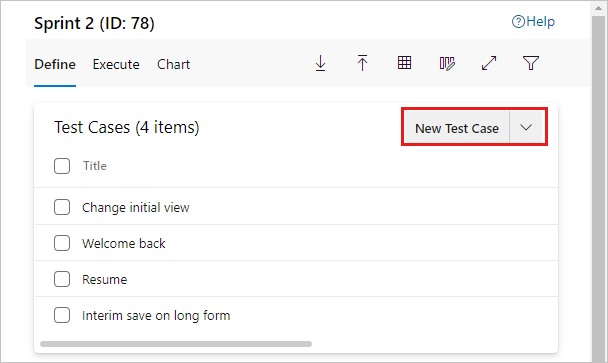
Nota
O conjunto de testes mostrado aqui foi criado a partir de um item de trabalho de User Story no quadro de pendências da equipe. Quando você adiciona um caso de teste a esse tipo de pacote, o caso de teste é automaticamente vinculado ao item de lista de pendências. Para criar casos de teste dessa maneira, abra o menu de contexto para o item de trabalho e escolha Adicionar teste.
No novo item de trabalho, insira um título e selecione Clique ou digite aqui para adicionar uma etapa.
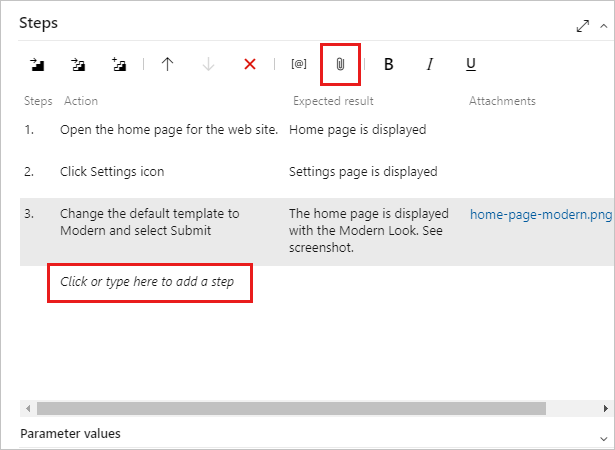
Adicione etapas de teste com uma descrição da ação necessária para realizar o teste e os resultados esperados para que qualquer membro da equipe possa executar o teste. Você pode adicionar anexos a uma etapa, se desejar. Repita até adicionar todas as etapas para o teste.
Um caso de teste que você pode executar é criado.
Para obter mais informações, consulte Partilhar etapas e Copiar ou clonar histórias, problemas e outros itens de trabalho.
Atribuir configurações a casos de teste
Você pode especificar configurações, como diferentes sistemas operacionais, navegadores da Web e outras variações para seus testes.
- Selecione o conjunto de testes >Mais opções>Atribuir configurações e, na caixa de diálogo, selecione as suas configurações.
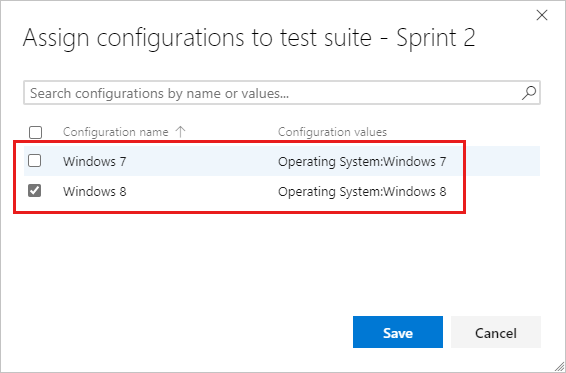
Você também pode atribuir configurações a casos de teste individuais. Selecione um ou mais casos de teste, selecione Mais opções>Atribuir configuração.
- Faça as alterações e, em seguida, Guarde.
Para obter mais informações, consulte Testar configurações diferentes.
Reordenar casos de teste
Você pode reordenar casos de teste manuais em suítes estáticas, suítes baseadas em requisitos e suítes baseadas em consultas.
Abra um caso de teste e use as setas para cima e para baixo para alterar a ordem.
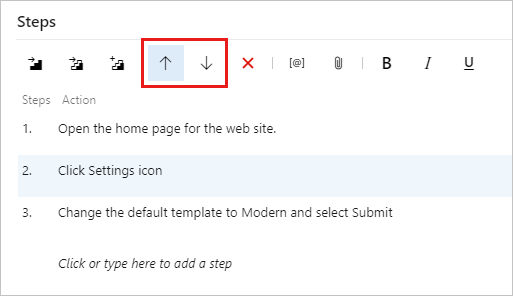
Adicionar casos de teste existentes a um conjunto de testes
Adicione casos de teste existentes a um conjunto de testes com as seguintes ações.
Selecione um conjunto de testes. No menu Novo Caso de Teste, selecione Adicionar Casos de Teste Existentes.
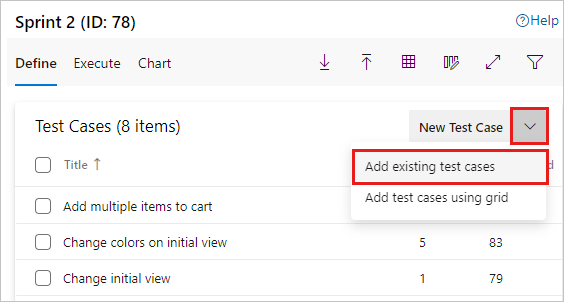
Adicione cláusulas de pesquisa, conforme necessário, e selecione Executar consulta.
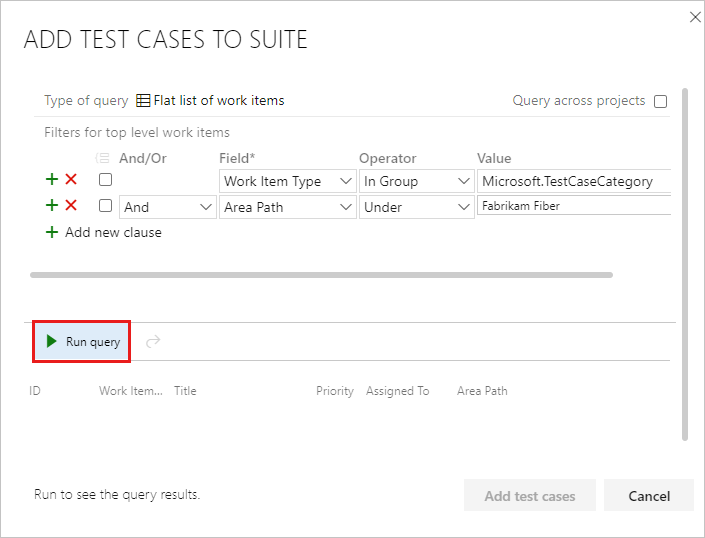
Quando encontrar os casos de teste desejados, destaque-os e selecione Adicionar casos de teste.
Gorjeta
Você pode criar um caso de teste que vincula automaticamente a um requisito — User Story (Agile), Product Backlog Item (Scrum), Requirement (CMMI) ou Issue (Basic) — ao criar um teste a partir do quadro. Para obter mais informações, consulte Adicionar, executar e atualizar testes embutidos.
Usar o modo de exibição Grade para editar casos de teste
Execute as etapas a seguir para copiar e colar casos de teste no modo de exibição Grade .
Selecione o ícone Visualização em grade.
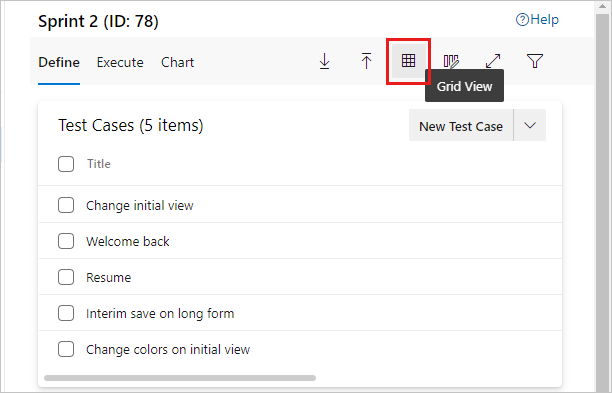
Selecione um ou mais casos de teste e, em seguida, selecione Editar caso(s) de teste na grelha.
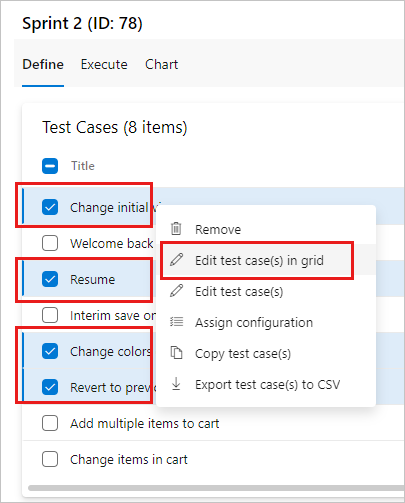
Adicione, exclua ou limpe linhas.
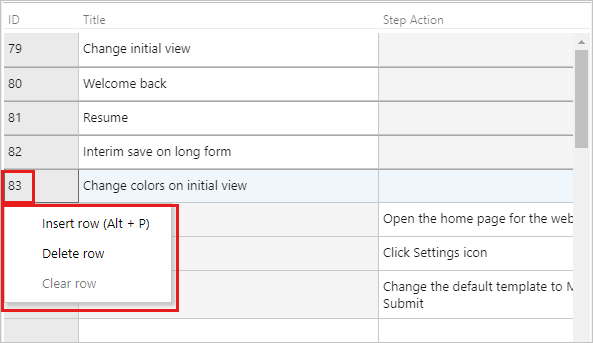
Opcional. Para adicionar vários casos de teste ao conjunto de testes, selecione Adicionar casos de teste usando a grelha.
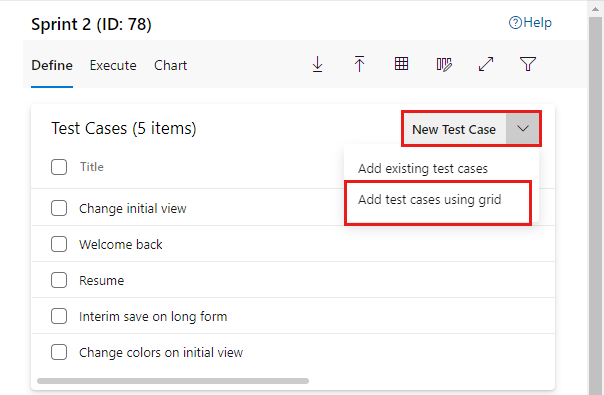
- No modo de exibição Lista, use as opções de coluna para selecionar os campos no item de trabalho do caso de teste.
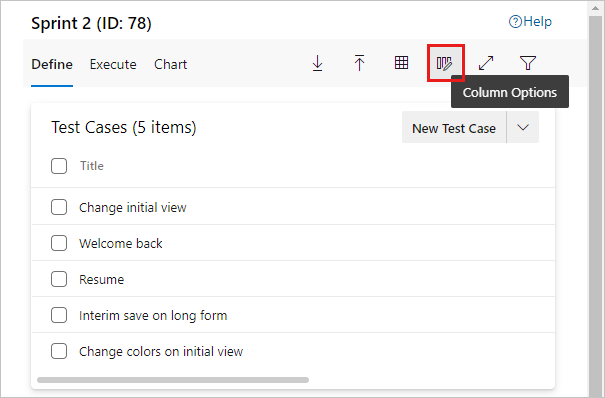
Exiba e edite esses campos quando alternar para a vista de grelha.
Utilizar o Excel para copiar informações para uma vista de Grelha
Você pode copiar casos de teste e etapas de teste de uma planilha existente do Excel. Copie as colunas do Excel que você deseja usar para os campos título, ação e resultados esperados. A cópia não copia a formatação de colunas, além de várias linhas, da planilha. Cole essas colunas no modo de exibição Grade, edite, se necessário, e salve-as.
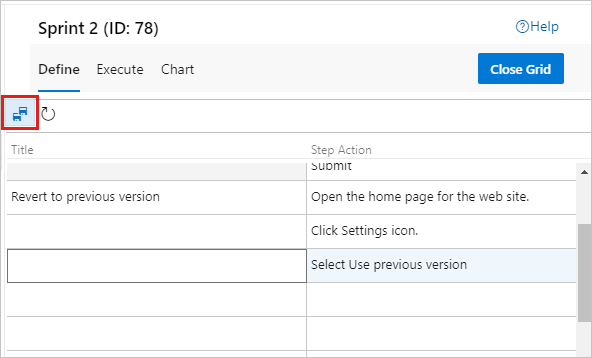
Pode copiar os dados da vista Grelha e colá-los na folha de cálculo do Excel. A cópia não copia a formatação da etapa de teste, além de várias linhas, para a planilha.
Nota
Não use o plug-in do Teams para Excel para adicionar ou atualizar itens de trabalho de caso de teste. O Excel não pode analisar o formato usado para armazenar etapas de teste e, em alguns casos, isso pode afetar a formatação dos itens de trabalho do caso de teste.
Atribuir testadores
Você pode reatribuir casos de teste para que um testador diferente possa executá-los. Você pode atribuir todos os casos de teste em um conjunto de testes a vários testadores, o que é útil para testes de aceitação.
Os testadores precisam de acesso Básico para executar testes dos Planos de Teste do Azure.
No menu de contexto de um conjunto de testes, selecione Atribuir testadores para executar todos os testes.
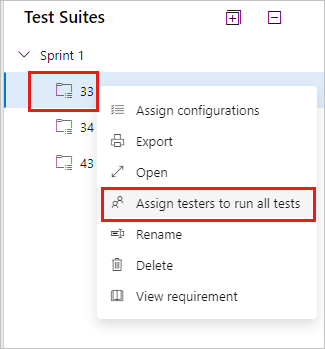
A caixa de diálogo Selecionar testadores para executar todos os testes no pacote é aberta.
Adicione ou remova testadores da lista. Depois de selecionar os testadores, selecione Enviar e-mail e edite a mensagem conforme necessário para que eles saibam que os testes estão prontos para serem executados.
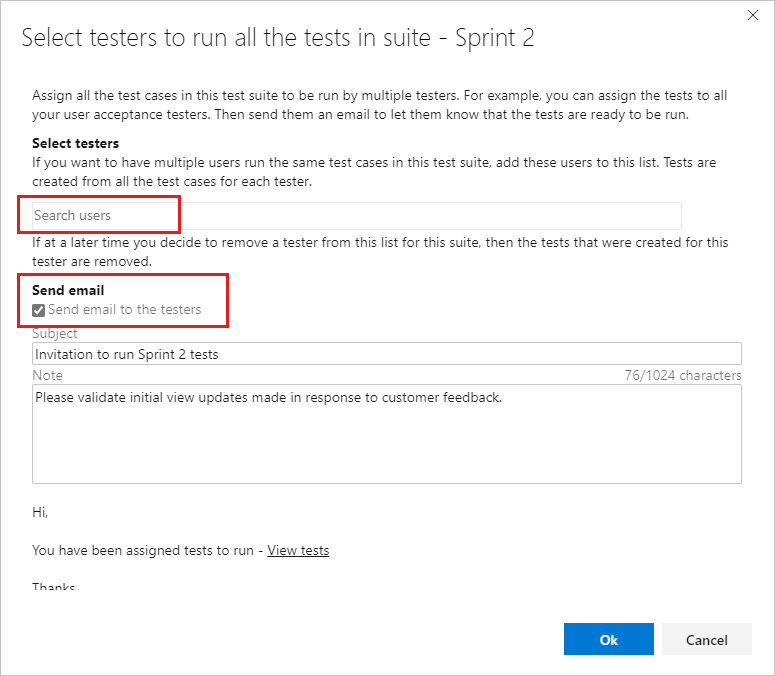
O e-mail contém um link que os testadores podem abrir para ver a lista de testes atribuídos.
Você pode atribuir um caso de teste individual a um testador.
Na guia Executar de um conjunto de testes, selecione um teste e abra o menu de contexto.
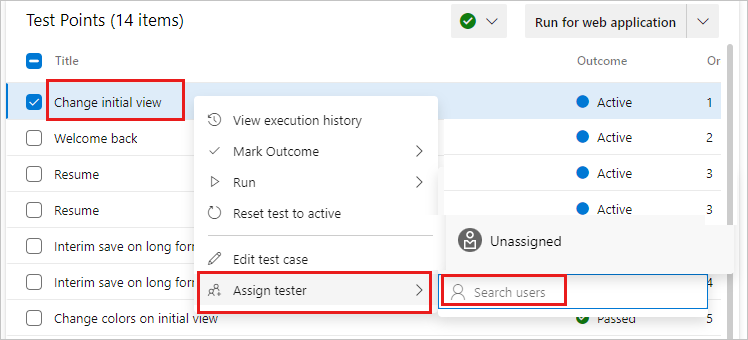
Selecione Atribuir testador. Procure e selecione um testador.
Gerenciar casos de teste
Você pode abrir um caso de teste para visualizá-lo ou editá-lo.
- Para abrir um caso de teste em um conjunto de testes, na guia Definir , selecione duas vezes o nome do caso de teste a ser aberto.
- Na guia Executar, selecione um caso de teste, abra seu menu de contexto e selecione Editar caso de teste.
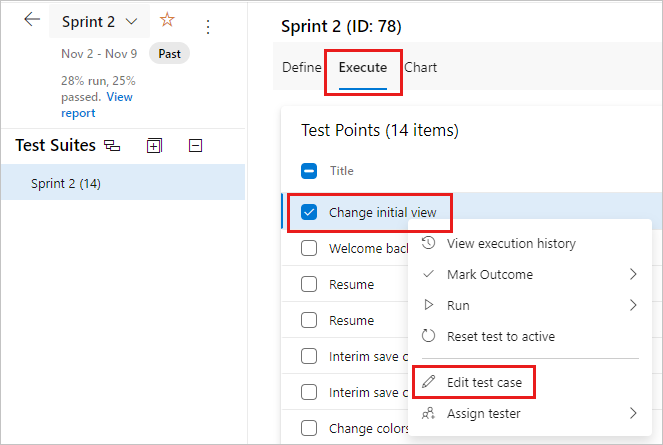
Um caso de teste pode ser vinculado a conjuntos de testes, requisitos e bugs. Para ver itens vinculados, na guia Definir , abra o menu de contexto de um caso de teste e selecione Exibir itens vinculados.
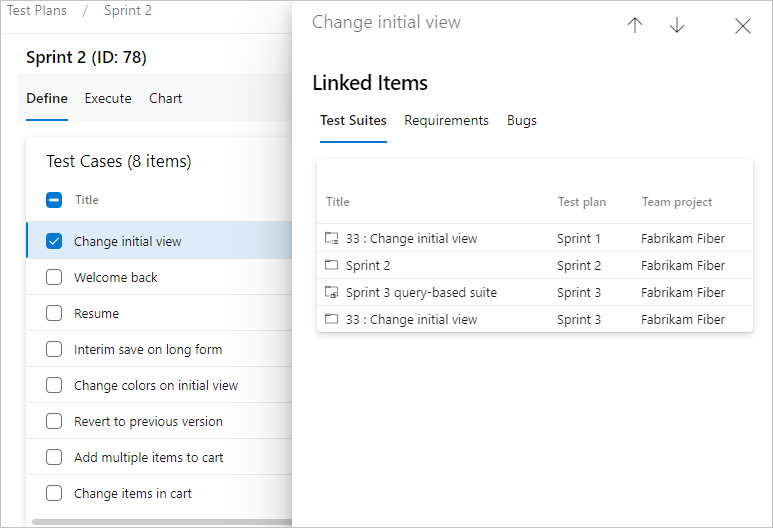
Na caixa de diálogo Itens Vinculados, você pode exibir Conjuntos de Testes, Requisitos e Bugs.
Editar casos de teste em massa
Você pode editar mais de um caso de teste ao mesmo tempo. Selecione vários casos de teste em um conjunto de testes e selecione Editar caso(s) de teste.
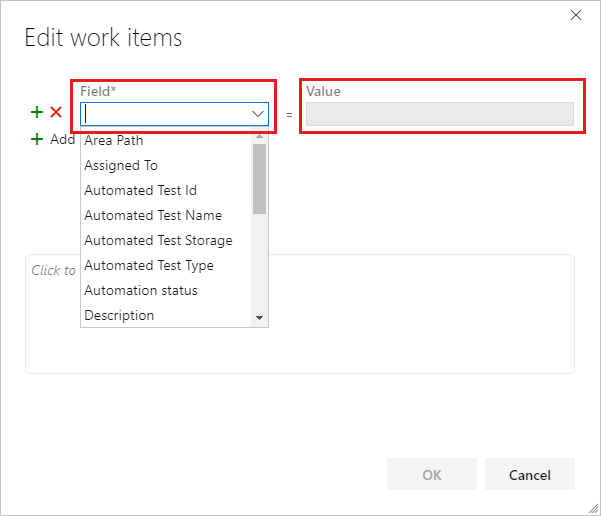
Selecione um Campo e insira um Valor. Selecione Adicionar novo campo para adicionar outro par campo-valor.
Usar tags para casos de teste
Você pode marcar casos de teste e visualizar apenas aqueles com tags específicas. Por exemplo, marque todos os testes relacionados ao login para que você possa executar novamente esses testes se um bug for corrigido para essa página. Você pode filtrar essa tag no portal da Web de Planos de Teste.
Para adicionar novas tags a itens de trabalho, é necessário ter pelo menos acesso Básico e ter as permissões Criar nova definição de tags no nível do projeto definidas como Permitir. para obter mais informações, consulte Adicionar tags de itens de trabalho.
Você pode adicionar e editar tags ao editar um caso de teste ou editar tags em massa na visualização Grade . Você também pode criar suítes com base em consultas ao usar tags.
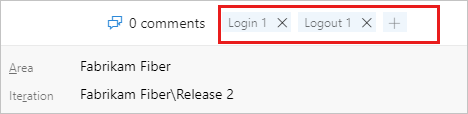
Renomear ou remover casos de teste
Você pode renomear ou remover casos de teste. Abra o caso de teste em seu menu de contexto.
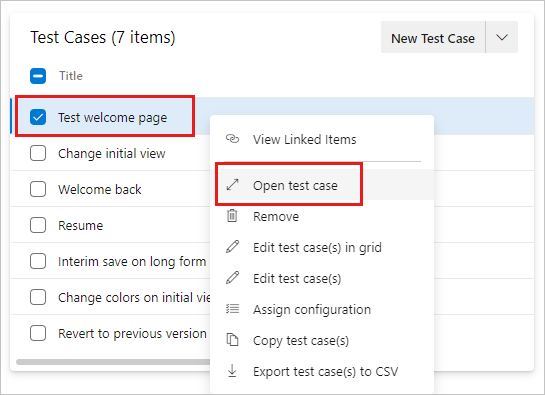
Aqui você pode renomear o caso de teste.
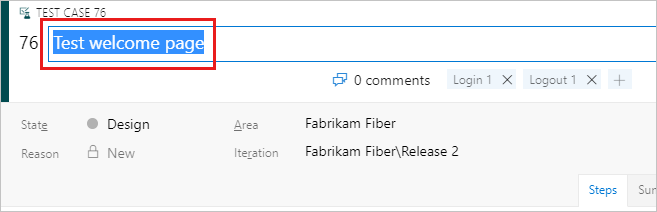
Ou você pode remover o caso de teste do conjunto de testes. No menu de contexto do caso de teste, selecione Remover.
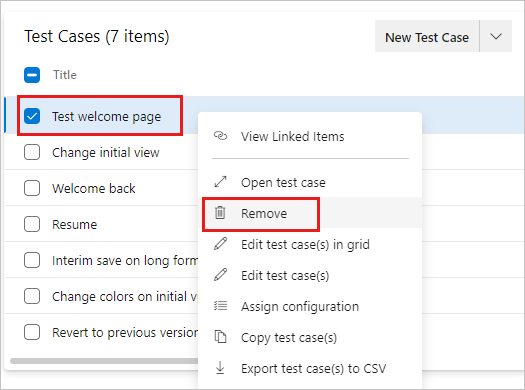
Para excluir permanentemente planos de teste e conjuntos de testes, deve ser membro do grupo de Administradores de Projeto ou ter a permissão no nível do nó Caminho de Área para Gerenciar planos de teste ou Gerenciar conjuntos de testes definida como Permitir. Para gerenciar ou excluir artefatos de teste, você também deve ter seu nível de acesso definido como Basic + Test Plans ou Visual Studio Enterprise. Para obter mais informações, consulte Excluir artefatos de teste em painéis do Azure.